ArcGIS实践教程(10)图形的半自动矢量化录入
ArcScan让从扫描的栅格图像生成新的要素变得很简单。这个过程能显著地减少将栅格数据集成到矢量数据库所需要的时间。
本练习中,你将使用扫描的地块图通过交互跟踪栅格像元来生成要素。首先要从启动ArcMap开始,然后调入包含栅格数据和两个shapefile的地图文档。
1.启动ArcMap
启动ArcMap。
从Tools菜单下选择Extensions,从打开的对话框中勾选上ArcScan,这样你才能使用这个扩展模块的各个功能。
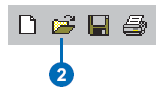
点击ArcMap的标准工具栏上的Open按钮
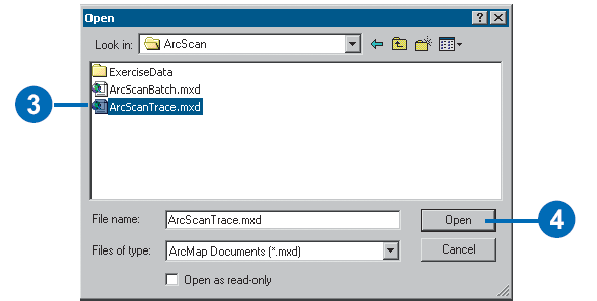
浏览选择到试验数据所在的ArcScan目录下的ArcScanTrace.mxd地图文档。
点Open按钮打开此地图文档。
2.栅格图层的二值化
要使用ArcScan的工具和命令,栅格图层必须采用二值图像符号显示。
首先在Symbology中设为Stretched,并在Band中尝试不同的波段,选择最能突出线条,区块颜色最浅,效果较好的波段,点击确定,再通过以下两种方法选择合适的阈值将灰度图像分为仅有0和1属性值的二值图像(注:栅格数据的值,是指像素值Pixel value)。有多种方法可以实现,这里介绍两种:
a)加载Spatial Analyst工具条,选Raster Calculator,进行栅格计算,输入“[xujiapeng.tif]< 1”(举例),点击Evaluate,可以得到一个二值图像,如果发现不理想,需要反复测试阈值的大小,直到满意为止。
b)加载Spatial Analyst工具条,选Reclassify,对栅格值进行重分类,设置如图所示两类即可得到二值图像!
3.更改Symbology设置
在ArcMap的内容表中右击ParcelScan.img栅格图层,从右键菜单中选择Properties。在打开的图层属性对话窗口中选择Symbology页面。在左边的Show列表中选择使用Unique Values显示方法。
OK关闭图层属性对话窗口。
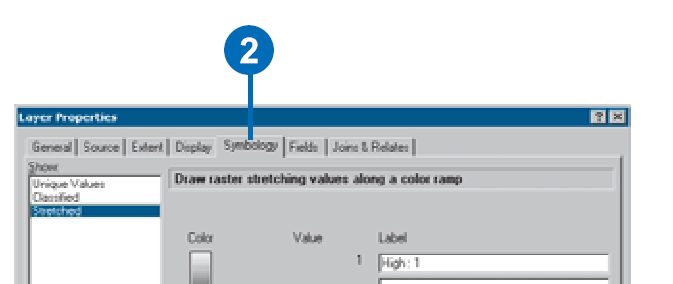
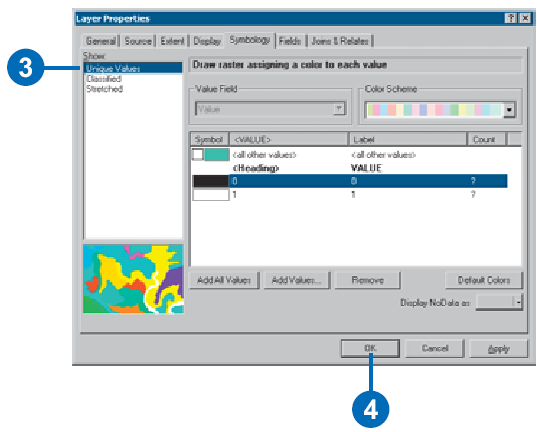
4.定位到跟踪区域
地图文档中可以将某个范围命名保存为空间书签。为那些经常要查看的区域建立空间书签可以节省时间。现在我们放大到为本练习建立的空间书签区域。
从View菜单下点击Bookmarks,选择Trace lines空间书签,从而将放大到这个书签对应的空间范围。
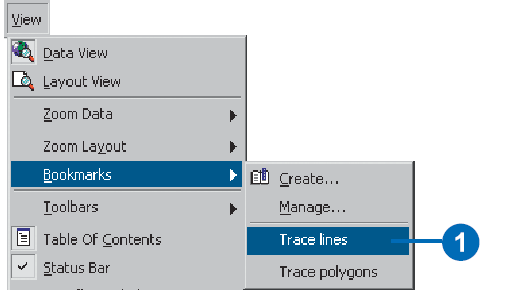
图面刷新后你就能看到实验的跟踪区域:
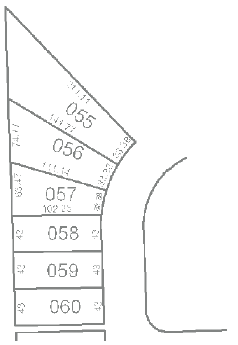
5.开始编辑
只有在编辑过程中ArcScan才能激活。
从Editor菜单下选择Start Editing,从而开始一个编辑过程。
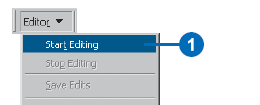
6.设置栅格捕捉选项
栅格捕捉需要设置那些影响到跟踪行为的选项。这些选项都在栅格捕捉选项对话框中进行设置。
在ArcScan工具条上点选Raster Snapping Options按钮。
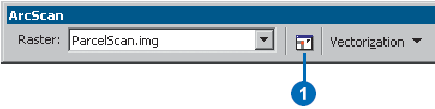
设置最大线宽度为7。这个设置确保你跟踪到那些代表地块边界的栅格像元。
OK关闭栅格捕捉选项窗口。
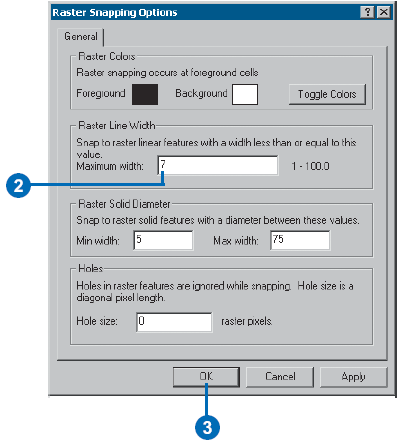
点Editor菜单,选择Snapping打开捕捉环境对话框。
点Raster左边的加号以展开它。
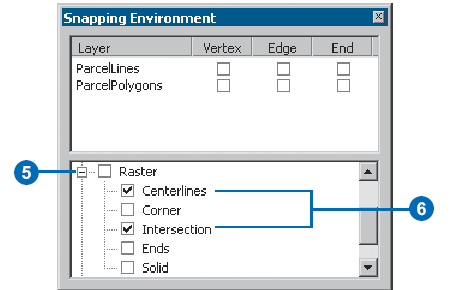
勾选中心线(Centerlines)和交点(Intersection)两个选项。
关闭捕捉环境设置窗口。
7.通过跟踪栅格像元来生成线要素
设置好栅格捕捉环境后,就可以开始跟踪栅格像元了。你将使用Vectorization Trace工具来进行:
在ArcScan工具栏上选择矢量化跟踪工具(Vectorization Trace)。
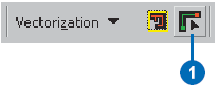
将鼠标移动到地块边界的交点处,直到它捕捉到交点。单击以开始跟踪。
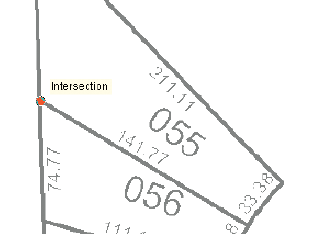
向下移动鼠标,点击以生成线要素。

继续向下移动并点击,数字化地块的外边界。
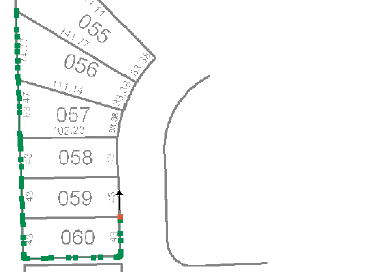
完成对外边界的跟踪后,按F2键结束描线。这样就生成了一条代表地块外边界的线要素。
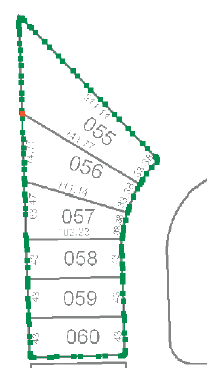
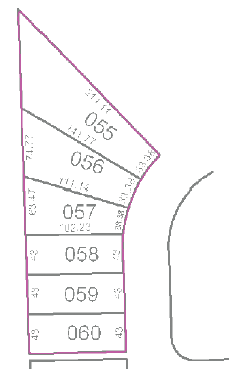
8.通过跟踪栅格像元生成多边形要素
前面你透过跟踪栅格像元来建立了线要素;下面你将使用矢量化跟踪工具来生成多边形要素。
为了能更好地查看要跟踪的区域,需要放大到标记为Trace polygons的区域。从主菜单上的View菜单下选择Bookmarks->Trace polygons。
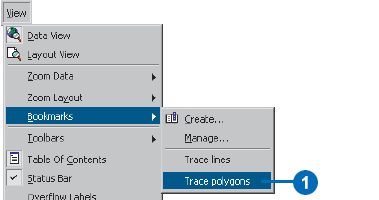
9.改变编辑目标图层
为了在跟踪的时候建立多边形,你必须将目标图层从当前的线图层ParcelLines更改为多边形图层ParcelPolygons。
点击Editor工具条上的Target下拉箭头,选择ParcelPolygons图层作为目标图层。
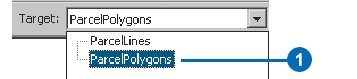
点选ArcScan工具栏上的Vectorization Trace工具。

将光标移动到061地块的左下角直到捕捉到交点,点击开始跟踪。
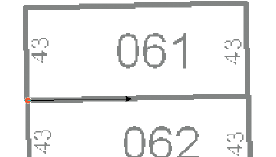
将箭头指向该地块右下角,点击以开始生成多边形要素的段。
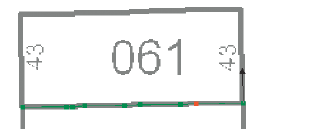
继续逆时针方向跟踪地块边界,
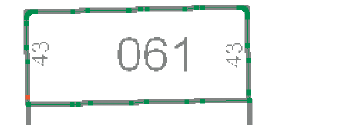
当光标回到了跟踪的起点后,按F2结束多边形。
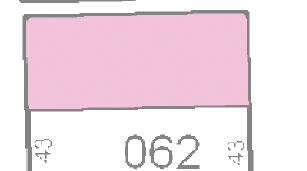
10.结束编辑过程
在你完成栅格跟踪后,取消Vectorization Trace工具,你可以停止编辑,保存你所做的编辑。
在编辑工具栏上点Editor菜单,选择Stop Editing。
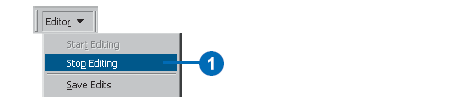
回答Yes保存你所做的编辑。
本练习中,你学习了怎样设置栅格捕捉选项和环境,捕捉倒栅格像元,跟踪栅格像元以生成新的线或多边形要素。这些步骤覆盖了主要的栅格跟踪处理过程。下一练习中你将学习怎样编辑栅格图层,用批量矢量化工具来将整个栅格图层自动生成要素。
手册目录
本手册的全部内容:ArcGIS实践教程汇总
相关阅读
声明
1.本文所分享的所有需要用户下载使用的内容(包括但不限于软件、数据、图片)来自于网络或者麻辣GIS粉丝自行分享,版权归该下载资源的合法拥有者所有,如有侵权请第一时间联系本站删除。
2.下载内容仅限个人学习使用,请切勿用作商用等其他用途,否则后果自负。
















































您好,我在10.5里实验这个步骤,第二步Spatial Analyst里没有你说的Rectify什么的,ArcScan的Raster直接是灰色的,Editor开了编辑也没用,不知道怎么弄?
标题的矢量的“矢”写错啦
哈哈,谢谢,已更正。